從我的預備網站加入生產網站
開始使用預備環境系列步驟 5。
警告:同步化程序預設只會覆寫網站檔案,不會覆寫資料庫。如果勾選「覆寫內容」,系統也會覆寫資料庫。
- 所有網站:
- 請先確認預備網站內容是您希望推送到運作中網站的內容,然後再推送到生產環境。
- 任何未儲存於 /wp-content 的自訂程式碼或資產,均無法在預備和生產網站之間移動。
- WooCommerce 網站:
- 您需要先瞭解 WooCommerce 更新程序,才建議推送內容至運作中網站。
- 預備網站的舊版本資料會覆寫生產網站任何新訂單或客戶資料。
變更預備網站內容後,您即可將變更內容推送到運作中的生產網站。
- 前往您的GoDaddy產品頁面。
- 在「我的產品」頁面中,點一下「Managed Hosting for WordPress」旁的「管理全部」。
- 找到您想從預備網站推送變更內容到生產環境的網站,然後點選
 選單內的「設定」。
選單內的「設定」。

- 點選「預備網站」下的「操作」,然後選取「同步處理網站」。
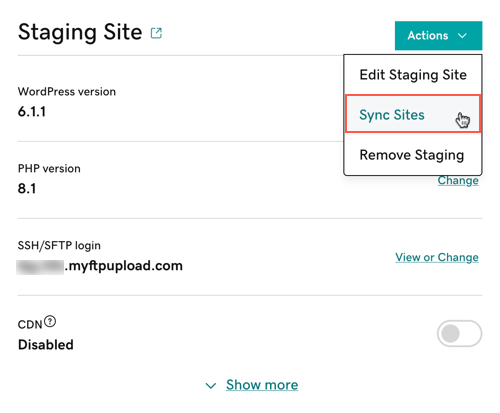
- 點選「從預備環境通送到生產環境」。如果您想同時覆寫運作中生產網站的資料庫及檔案,才需要選取「覆寫內容」。
- 點選「同步處理」。
根據網站的大小和複雜程度,從預備網站同步處理到生產網站的過程可能會需要幾分鐘的時間。
相關步驟
- 完成後,可以移除預備網站。